英伟达驱动了和风扇速度有关吗 英伟达显卡风扇转速调整技巧分享
英伟达显卡在游戏中的表现一直备受关注,而风扇速度的调整也是影响显卡性能和稳定性的重要因素之一,很多人都会关心英伟达显卡的风扇速度是否会影响性能表现,以及如何调整风扇速度来达到更好的散热效果。在这里我们将分享一些关于英伟达显卡风扇转速调整的技巧,帮助大家更好地了解和优化显卡的性能。
操作方法:
1.首先下载nvidiaInspector,用百度搜索一下nvidiaInspector,然后下载
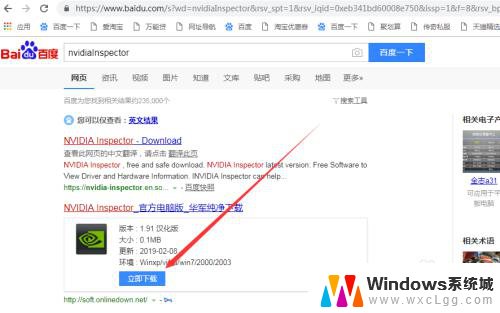
2.下载完成后,解压刚刚下载的nvidiaInspector压缩文件,你会发现有两个exe文件,双击nvidiaInspector.exe文件,不要点错哦!
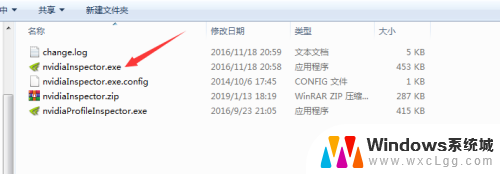
3.打开nvidiaInspector.exe文件后会看到下图的界面,然后点击该窗口右下角 show overclocking(打开超频选项)按钮
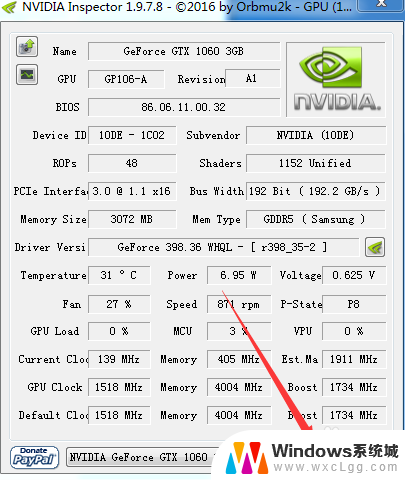
4.会弹出一个警告框,信息大概就是提示你要进入超频选项(因为有些显卡不支持超频。所以这里会有个提示,可以忽略它),如图,选择 “是” 按钮
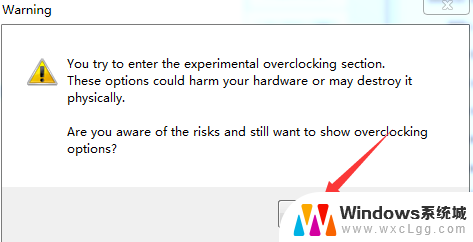
5.打开后可以看到如下图界面,箭头指向的滚动按钮下面Auto前有个选项框有“√”。点击一下“√”就可以取消了(意思是取消电脑自动调整风扇速度)
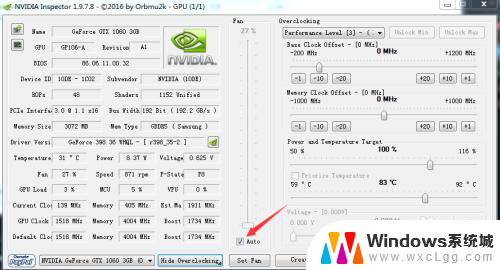
6.取消“√”后,你就可以把鼠标点击到如1箭头所指的按钮。通过上下移动就可以把显卡速度调整到你想要的转速了,把按钮拖动至你所设定的地方后(这里我把速度设置为79%),再点击一下2 箭头标识的 Set Fan按钮确认设置速度就可以了。
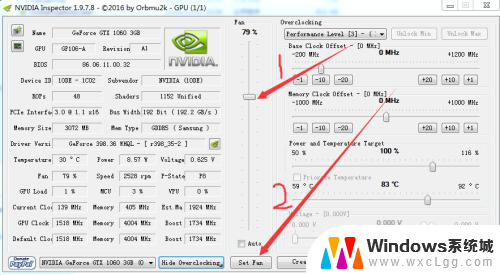
以上就是关于英伟达驱动和风扇速度的全部内容,如果你遇到这种情况,可以按照以上方法来解决,希望对大家有所帮助。
英伟达驱动了和风扇速度有关吗 英伟达显卡风扇转速调整技巧分享相关教程
-
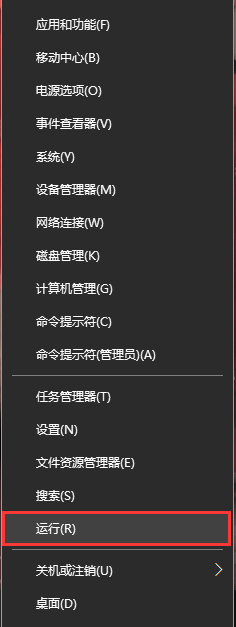 笔记本调整风扇转速 笔记本电脑如何调节CPU散热风扇转速
笔记本调整风扇转速 笔记本电脑如何调节CPU散热风扇转速2024-02-08
-
 微星主板调整风扇转速 如何调节微星主板风扇转速
微星主板调整风扇转速 如何调节微星主板风扇转速2023-11-22
-
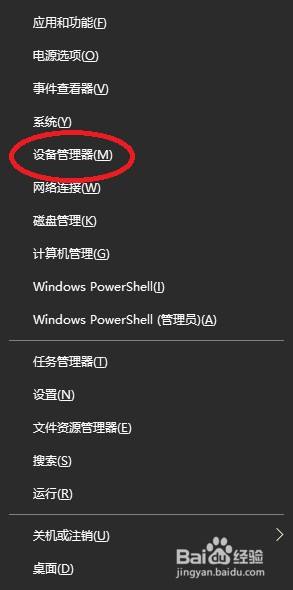 英伟达更新驱动 如何手动更新NVIDIA显卡驱动
英伟达更新驱动 如何手动更新NVIDIA显卡驱动2024-04-09
-
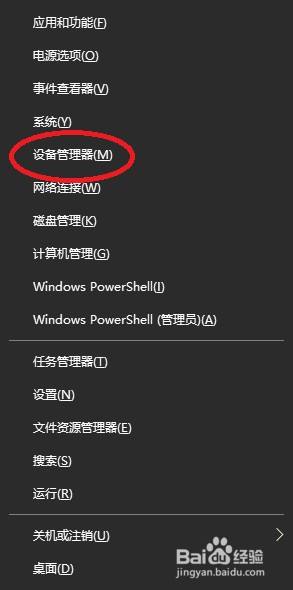 如何升级英伟达显卡驱动 NVIDIA显卡驱动更新步骤
如何升级英伟达显卡驱动 NVIDIA显卡驱动更新步骤2023-12-19
-
 电脑关机后散热风扇还在转 电脑关机后cpu风扇一直转不停
电脑关机后散热风扇还在转 电脑关机后cpu风扇一直转不停2024-03-19
-
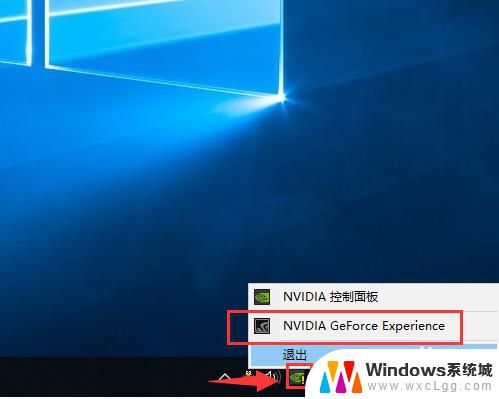 英伟达自带录屏快捷键 英伟达录屏教程
英伟达自带录屏快捷键 英伟达录屏教程2023-10-22
电脑教程推荐
- 1 固态硬盘装进去电脑没有显示怎么办 电脑新增固态硬盘无法显示怎么办
- 2 switch手柄对应键盘键位 手柄按键对应键盘键位图
- 3 微信图片怎么发原图 微信发图片怎样选择原图
- 4 微信拉黑对方怎么拉回来 怎么解除微信拉黑
- 5 笔记本键盘数字打不出 笔记本电脑数字键无法使用的解决方法
- 6 天正打开时怎么切换cad版本 天正CAD默认运行的CAD版本如何更改
- 7 家庭wifi密码忘记了怎么找回来 家里wifi密码忘了怎么办
- 8 怎么关闭edge浏览器的广告 Edge浏览器拦截弹窗和广告的步骤
- 9 windows未激活怎么弄 windows系统未激活怎么解决
- 10 文件夹顺序如何自己设置 电脑文件夹自定义排序方法